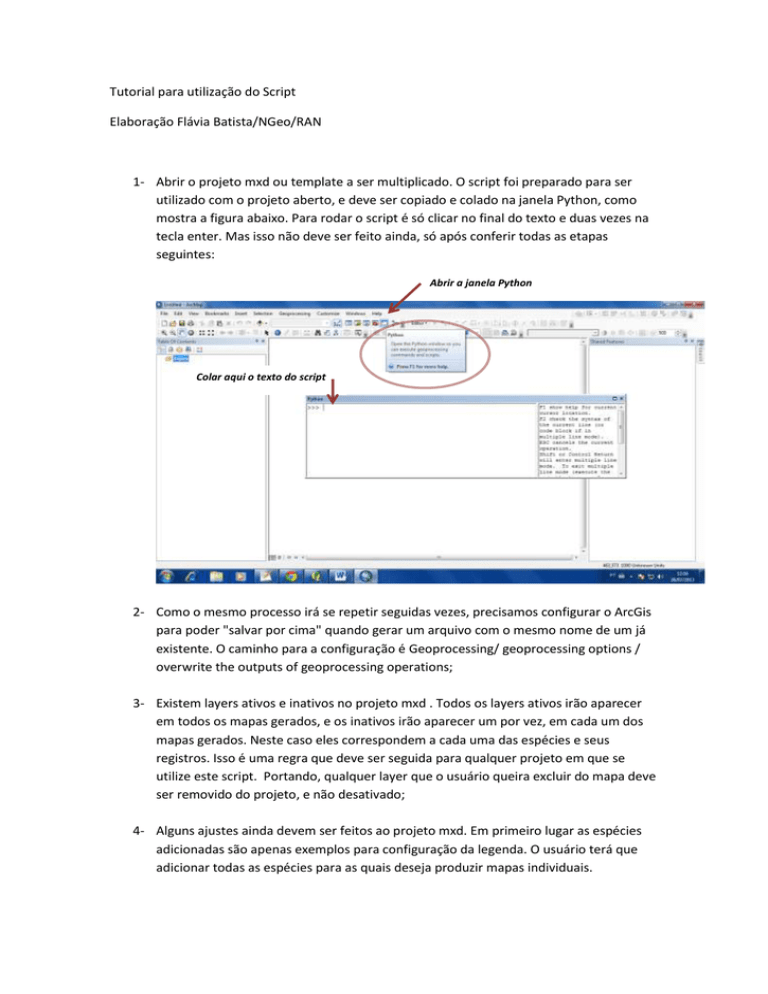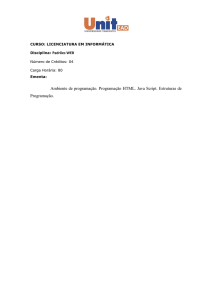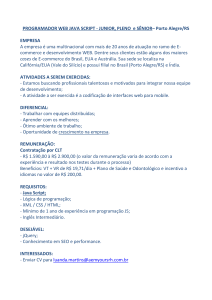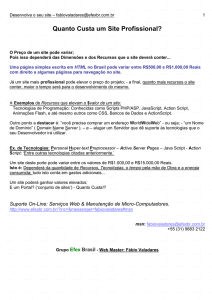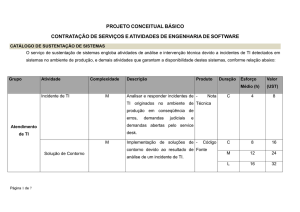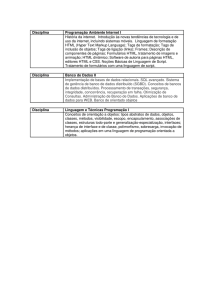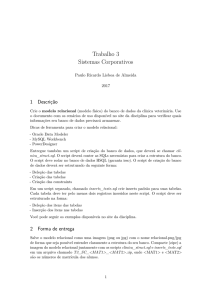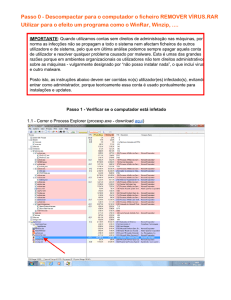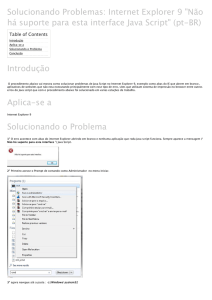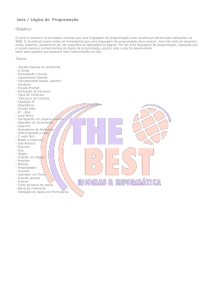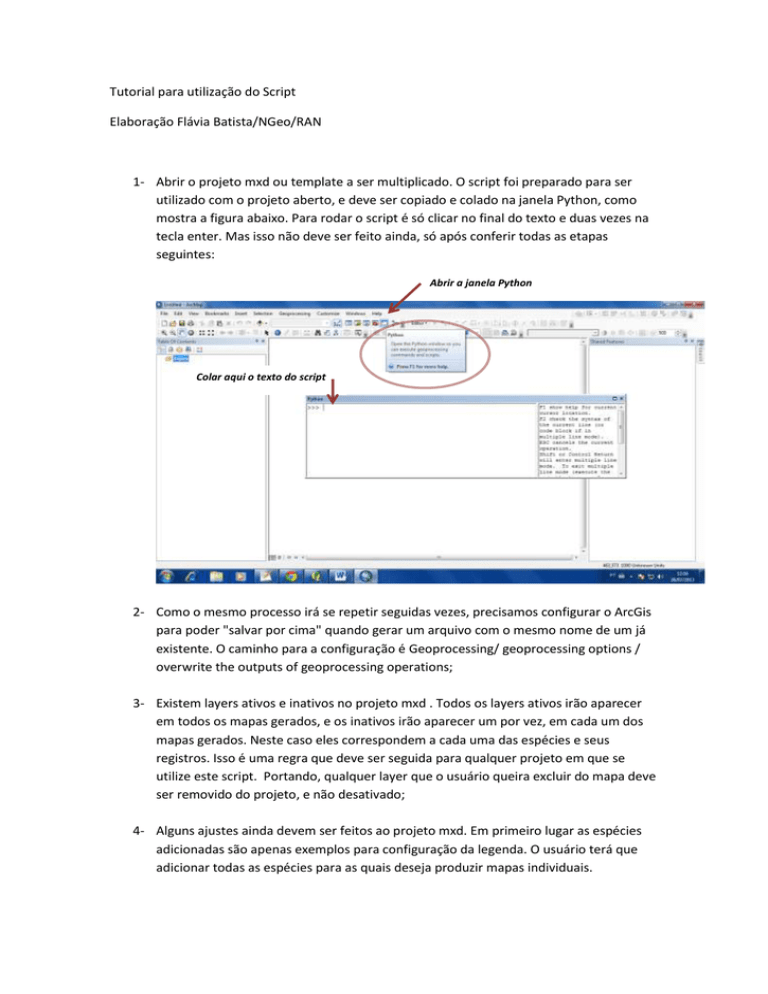
Tutorial para utilização do Script
Elaboração Flávia Batista/NGeo/RAN
1- Abrir o projeto mxd ou template a ser multiplicado. O script foi preparado para ser
utilizado com o projeto aberto, e deve ser copiado e colado na janela Python, como
mostra a figura abaixo. Para rodar o script é só clicar no final do texto e duas vezes na
tecla enter. Mas isso não deve ser feito ainda, só após conferir todas as etapas
seguintes:
Abrir a janela Python
Colar aqui o texto do script
2- Como o mesmo processo irá se repetir seguidas vezes, precisamos configurar o ArcGis
para poder "salvar por cima" quando gerar um arquivo com o mesmo nome de um já
existente. O caminho para a configuração é Geoprocessing/ geoprocessing options /
overwrite the outputs of geoprocessing operations;
3- Existem layers ativos e inativos no projeto mxd . Todos os layers ativos irão aparecer
em todos os mapas gerados, e os inativos irão aparecer um por vez, em cada um dos
mapas gerados. Neste caso eles correspondem a cada uma das espécies e seus
registros. Isso é uma regra que deve ser seguida para qualquer projeto em que se
utilize este script. Portando, qualquer layer que o usuário queira excluir do mapa deve
ser removido do projeto, e não desativado;
4- Alguns ajustes ainda devem ser feitos ao projeto mxd. Em primeiro lugar as espécies
adicionadas são apenas exemplos para configuração da legenda. O usuário terá que
adicionar todas as espécies para as quais deseja produzir mapas individuais.
Inicialmente todas devem aparecer na legenda para que sejam feitas as edições. Para
isso é necessário editar a legenda seguindo os passos ilustrados pelas figuras:
a) Clicar em propriedades, na aba ‘general’ e incluir os novos itens na legenda:
b) Formatar a todos os itens na aba ‘itens’ para que aparecem na mesma fonte, cor
etc.
c) Editar os nomes dos layers (não dos shapefiles!) para que apareçam corretamente
na legenda (Genero espécie). Não se preocupe com a edição do símbolo neste
momento, podem ficar nas cores e formas que assumiram ao serem adicionados;
d) Desativar os layers que foram acrescentados, que no caso são as áreas e
ocorrência de cada espécie. Todos os demais devem permanecer ativos, e irão
aparecer em todos os mapas. Os layers desativados serão ativados um por vez, ao
rodar o script, e em cada mapa gerado um deles estará ativado, enquanto os
demais permanecerão invisíveis;
5- O script faz referência a objetos e caminhos para arquivos, incluindo alguns layers.
Estes nomes e caminhos foram determinados segundo o projeto modelo que segue
junto com este tutorial. Algumas dicas:
O layer com áreas de extensão de ocorrência externas ao Brasil leva o nome
de "IUCN_anfibios_brasil", e caso ele seja renomeado ou removido o script
deve ser editado de acordo. Observe que se trata do nome do layer, não do
nome do arquivo shape. Eliminar este layer do projeto irá causar erro na
utilização do script, a menos que as edições necessárias sejam feitas no script.
Isso vale para qualquer outro layer que está ativo no projeto modelo. O NEGeo
produziu outro script Python editado para ser utilizado em projeto sem o
layer de áreas e ocorrência externas ao Brasil.
No projeto mxd modelo foram utilizados dois data frames. O principal tem o
nome “Maior”, e só será reconhecido pelo script com este nome. O segundo
data frame tem o nome “Menor”, que também deve ser mantido em qualquer
projeto onde se vá utilizar este script Python. Caso existam outros data frames
no projeto eles podem ter qualquer nome, e não serão alterados ao rodar o
script. Eliminar um objeto que é utilizado pelo script (observe que nem todos
são utilizados no script! Hidrografia, relevo estados... tudo isso pode ser
alterado como o usuário desejar, desde que fique ativo no projeto) causa erro
em sua execução, mas ele pode ser deslocado da área de visualização
juntamente com sua barra de escala. O NEGeo produziu outro script Python
editado para ser utilizado com apenas um data frame no projeto, caso seja
necessário.
O script faz referência a um layer que serve como modelo para a apresentação
dos pontos de registro ou área de extensão de ocorrência das espécies. É
neste ponto que o script faz edição do símbolo de cada layer. Este layer pode
ser editado de acordo com a preferência do usuário, mas o nome e o caminho
devem ser mantidos como estão no script:
'C:\\ProGEOtos\\anfibios\\modelo_EOO.lyr' (O nome do arquivo e seu
caminho podem ser alterados desde que o script seja editado de acordo.)
É preciso produzir um layer com a configuração desejada e salvar com este
nome neste local, sem isso o script acusa erro.
Além dos objetos citados acima existe ainda a barra de escala do data frame
“Menor” ( chamada ‘escalamenor’) e um elemento gráfico (chamada
‘Rectangle’) que são utilizados e chamados por seus nomes no script. Estes
nomes devem ser utilizados em qualquer projeto que vá rodar este script
Python. No script Python editado para ser utilizado com apenas um data
frame estes elementos não existem.
Existe no projeto modelo um layer ativado, com o nome ‘extent’. Ele deve
constar em qualquer projeto onde se utilize este script, e incialmente pode
estar vazio (mas ativado!) e configurado com a cor e espessura desejados.
Este layer irá receber um objeto gerado durante o processamento do script.
Este objeto é um shapefile representando uma forma quadrada vazia, usado
para destacar o ponto ou polígono no data frame “Maior” que será ampliado
no data frame “Menor”, e a seus atributos (cor e largura da linha) podem ser
editados no projeto pelo usuário. Ele se dimensiona e se posiciona
automaticamente.
A legenda de cada novo mapa, o nome do arquivo pdf e o nome do novo
projeto mxd salvo estão configuradas para automaticamente serem editados
com o nome da espécie que estão ilustrando. Para que isso funcione o nome
do layer que apresenta os dados de cada espécie deve ser exatamente o nome
da espécie, formatado com espaço entre o nome do gênero e o nome da
espécie, e letra maiúscula para gênero e minúscula para espécie.
Os arquivos gerados serão salvos em 'C:\\ProGeotos\\’ , a menos que sejam
feitas as devidas alterações no script. As orientações para estas edições estão
no corpo do script. A figura será exportada no formato pdf, mas é possível
editar o script para o formato JPEG.